Come salvare i video di Instagram o scaricarli sul telefono
Pubblicato: 2022-04-23Come salvare i video di Instagram o scaricarli sul telefono
La funzione principale di Instagram è caricare foto o video da condividere con il mondo o limitare i suoi follower. A volte, è un'opzione di account e archiviazione che eliminano le immagini caricate per ridurre lo spazio all'interno del loro spazio di archiviazione. Ma questa scelta si trasforma in un problema perché Instagram non offre un'opzione di download.
Ciò significa che non puoi accedere ai video solo tramite Instagram dopo il caricamento. Ma non è necessario complicare il processo poiché questo articolo ti fornirà vari metodi per scaricare i video di Instagram su PC e Mac senza difficoltà.
Sommario
- 1 Come salvare i tuoi video di Instagram nel rullino fotografico?
- 2 Salva i post di Instagram nelle tue raccolte.
- 3 Come salvare i video di Instagram pubblicati nelle tue raccolte
- 4 Come visualizzare i video di Instagram salvati nelle raccolte?
- 5 Come salvare i video di Instagram pubblicati nella tua storia?
- 6 Usa app di terze parti per salvare i video di Instagram sul tuo desktop, iPhone
- 6.1 Correlati
Come salvare i tuoi video di Instagram nel rullino fotografico?
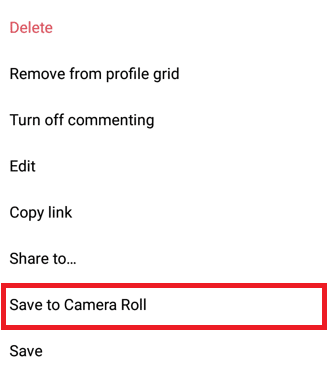
Se hai registrato video utilizzando un'app di Instagram e desideri che venga salvata nell'app di Instagram e desideri salvare il video sul rullino fotografico del tuo telefono, ecco cosa farai:
Passaggio 1. Avvia la tua app Instagram dal tuo smartphone.
Passaggio 2. Tocca l'icona dell'immagine del profilo nella parte inferiore della barra degli strumenti per passare al tuo account.
Passaggio 3. Fai clic sul video di Instagram che desideri scaricare nel rullino fotografico. Verrà estratto dal tuo feed.
Passaggio 4: fai clic sui tre punti verticali situati nella parte inferiore destra dello schermo.
Passaggio 5. Viene visualizzato il menu; scegli "Salva nel rullino fotografico" per salvare il video di Instagram nel rullino fotografico.
Salva i post di Instagram nelle tue raccolte.
Questo metodo ti consente di salvare i tuoi video sul tuo profilo Instagram personale. Puoi anche organizzare i post salvati tramite "Raccolte". Le raccolte possono organizzare tutte le foto e i video che gli utenti salvano su Instagram.
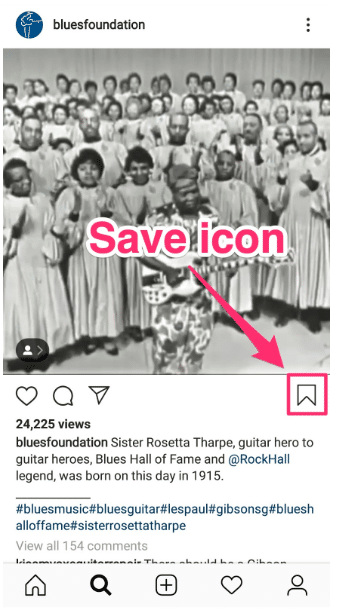
È semplice come quel metodo: quando hai visto un'immagine che desideri salvare, fai semplicemente clic sull'icona di salvataggio sotto di essa.
Dopo aver toccato l'icona, verrà visualizzata nella sezione salvata del tuo account. Puoi accedere alla pagina del tuo account facendo clic sull'icona dell'hamburger nell'angolo in alto a sinistra e quindi facendo clic sull'opzione Salvato.
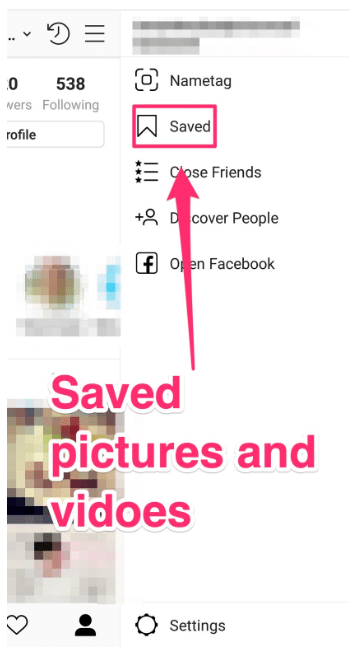
Se desideri archiviare il filmato in una raccolta che hai creato, tocca e tieni premuta l'icona Salva, quindi seleziona la raccolta in cui desideri salvare il file.
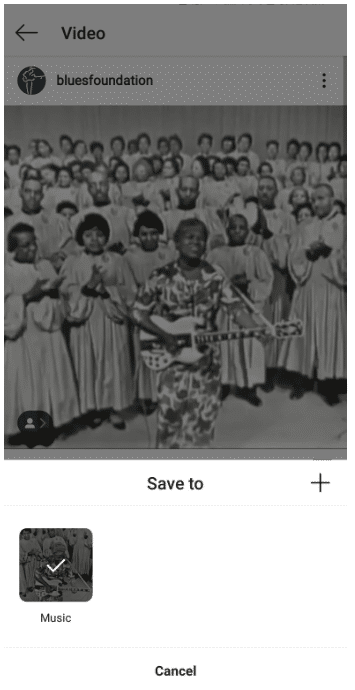
Questa tecnica ti consente di rivedere un video ogni volta che vuoi e di guardarlo più e più volte. Tuttavia, non puoi pubblicare contenuti nei tuoi feed dalle raccolte.
Come salvare i video di Instagram pubblicati nelle tue raccolte
Raccolte Instagram è una funzionalità dell'app che consente agli utenti di salvare contenuti come post di Instagram e video IGTV condivisi da altri utenti per rivisitarli in seguito. Puoi anche raggruppare gli elementi salvati nelle cartelle delle raccolte, rendendoli più facili da trovare.
Sebbene sia possibile salvare i tuoi contenuti in Raccolte, questa funzione è progettata per salvare le informazioni dagli account che segui. Puoi salvare solo i contenuti da account privati o pubblici che accettano la tua richiesta di follow-up.
Ecco come salvare il post sul video di Instagram nella tua raccolta:
- Apri l'app Instagram.
- Vai al post che vuoi salvare.
- Usa l'icona del segnalibro in basso a destra del tuo post.
- Scegli Salva nella raccolta se desideri salvare in una particolare cartella della raccolta.
I passaggi precedenti salveranno il contenuto nelle tue raccolte. Ecco come puoi trovarlo quando sei pronto per rivisitarlo:
- Apri l'app Instagram.
- Fai clic sull'icona dell'immagine del tuo profilo nell'angolo in basso a destra dello schermo.
- Tocca le tre linee orizzontali che si trovano nell'angolo in alto a destra dello schermo.
- Premi Salvato.
Lì sarai in grado di visualizzare tutto il contenuto salvato. Se desideri creare una nuova cartella nella tua raccolta, fai clic sul pulsante + in alto a destra dello schermo.

Come visualizzare i video di Instagram salvati nelle raccolte?
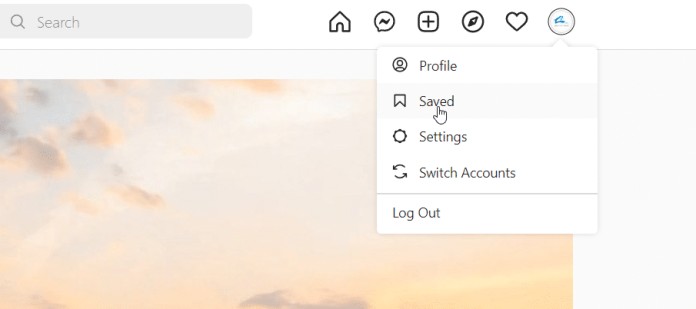
Puoi accedere ai video di Instagram salvati su questa app in qualsiasi momento, a condizione che tu disponga di una connessione Internet o cellulare. Ecco come puoi individuare quei video che hai salvato sui tuoi video di Instagram:
Passaggio 1. Avvia l'app di Instagram.
Passaggio 2. Tocca l'icona del profilo nell'area in basso a destra dello schermo.
Passaggio 3. Fare clic sulle tre linee orizzontali situate nell'angolo in alto a destra.
Passaggio 4. Quando si apre il menu, selezionare Salvato.
Passaggio 5: le raccolte di Instagram che hai creato verranno visualizzate in cui hai salvato i post di Instagram del passato. Fai clic su qualsiasi raccolta per aprire i post che hai salvato nella raccolta.
Come salvare i video di Instagram pubblicati nella tua storia?
Le storie sono post di Instagram basati su eventi che vengono visualizzati nella parte superiore dei feed per gli utenti sull'app. Molte opzioni divertenti rendono le loro storie più coinvolgenti aggiungendo adesivi, sondaggi, luoghi e persino musica. Circa 500 milioni di utenti di Instagram utilizzano le storie ogni giorno.
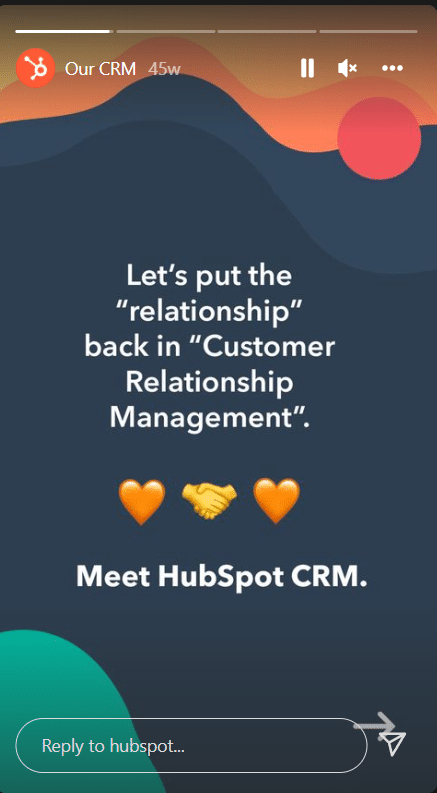
Ecco come mantenere una delle tue storie di Instagram sul tuo smartphone:
Passaggio 1. Avvia l'app per Instagram.
Passaggio 2. Sul bordo in alto a sinistra dello schermo, premi sul fumetto Storie.
Passaggio 3. Quando hai il video che desideri salvare, fai clic su tre punti verticali nell'angolo in basso a destra.
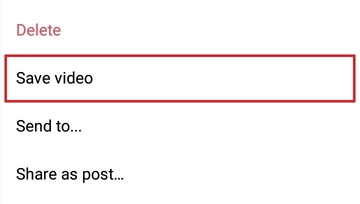
Passaggio 4. Fai clic su "Salva video" dal menu a comparsa.
Riceverai una breve conferma che il video è stato salvato nel rullino fotografico del tuo dispositivo al termine del processo.
Usa app di terze parti per salvare i video di Instagram sul tuo desktop, iPhone
1. Salva
Questa è un'altra applicazione che ti consente di scaricare e condividere post di Instagram. Un altro vantaggio di questa app è che offre una funzione di download su larga scala. Ciò significa che puoi scaricare più video o foto contemporaneamente.
2. Salvataggio rapido
Come suggerisce il nome, l'app ti consente di salvare i video di Instagram per visualizzarli offline. È un modo semplice e veloce per scaricare qualsiasi tipo di video disponibile su Instagram. Puoi anche condividerli in futuro.
Usa il downloader di video di Instagram per salvare il video sul desktop
3. Instafinsta Scarica video di Instagram
È un semplice servizio che ti consente di salvare i video di Instagram in soli due passaggi.
In primo luogo, inserisci l'URL del film che desideri scaricare nella casella nella parte superiore della loro home page. Dopodiché, quando sei pronto per scaricarlo, clicca utilizzando le opzioni di download che sono evidenti nella pagina web che si apre, come illustrato di seguito.
4. Scarica Gram
Un altro servizio simile che ti consente di ottenere qualsiasi video di YouTube in un attimo. È simile al primo e devi solo incollare nella barra degli indirizzi il post che desideri scaricare.
Dopo aver copiato l'URL e aver fatto clic su "download", verrà visualizzato un altro pulsante di download su cui è possibile fare clic per scaricare questo video.'
5. Instazio
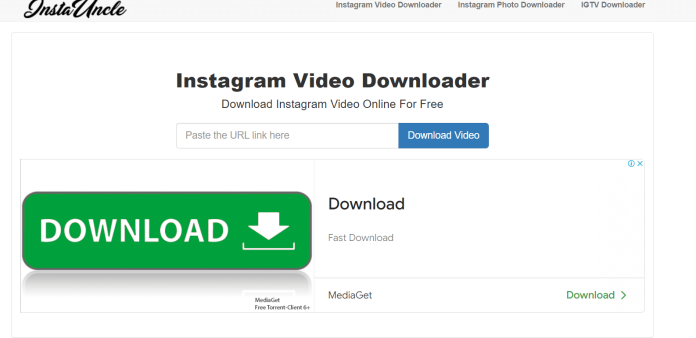
Questo strumento online ti consente di scaricare video IGTV direttamente dal tuo computer. Funziona in modo simile a qualsiasi altro software in questo elenco. Funziona copiando e incollando l'URL del video.
Oltre a utilizzare app di terze parti e fornitori di servizi online per scaricare i video su Instagram, puoi anche utilizzare l'estensione Chrome. DownAlbum è un esempio. Un'estensione di Chrome ti consente di scaricare storie, immagini o video direttamente da Instagram. Applicazione Instagram.
Ottieni servizi di progettazione grafica e video illimitati su RemotePik, prenota la tua prova gratuita
Per tenerti aggiornato con le ultime notizie di eCommerce e Amazon, iscriviti alla nostra newsletter su www.cruxfinder.com
